Огляд інтеграції з Application Insights
Application Insights – компонент монітора Azure, який широко використовується в ландшафті підприємств для моніторингу та діагностики. Вже зібрані дані в конкретному середовищі або клієнті передаються до вашого власного середовища Application Insights. Дані зберігаються в журналах Azure Monitor системою Application Insights і візуалізуються на панелях Продуктивність і Збої у розділі Розслідування в області ліворуч. Дані експортуються до середовища Application Insights за стандартною схемою, визначеною системою Application Insights. Дієві особи підтримки, розробників і адміністратора можуть користуватися цією функцією для сортування та вирішення проблем.
Application Insights Має широкий спектр функцій, які допоможуть вам використовувати дані телеметрії:
- Створіть приладну дошку, щоб отримати загальний огляд працездатності систем у своїй організації.
- Виконуйте активний моніторинг за допомогою функції інтелектуального виявлення.
- Налаштуйте оповіщення для важливих сценаріїв у своїй організації.
- Візуалізуйте та відстежуйте поширені схеми навігації з точки зору використання. Це допоможе вам зрозуміти, наприклад, чи завжди користувач спочатку вибирає конкретну вкладку до переходу до головної вкладки та вибору форми. Якщо так, це може вказувати на те, що поле можна розташувати на першій вкладці замість іншої вкладки, щоб економити час користувача кожного разу, коли він відкриває цей запис.
- Створюйте настроювані запити для пошуку проблем із продуктивністю та помилок за допомогою панелі Журналів у розділі Моніторингу в області ліворуч.
Приклад: Перелічіть 100 найпопулярніших записів для завантажень форм у таблиці pageViews .
pageViews
| take 100
Панель огляду в Application Insights
Application Insights забезпечує різні подання. На панелі Огляд відображається зведення основних діагностичних метричних даних вашої програми, а також вона є шлюзом до інших функцій порталу. Для отримання додаткових відомостей можна деталізувати метричні показники. Див. наведений далі приклад.

Панель продуктивності в Application Insights
Щоб відкрити панель Продуктивності виберіть графік Час реагування сервера на панелі Огляд або виберіть елемент Продуктивність у розділі Розслідувати в області ліворуч. Application Insights дозволяє вибрати поданняСервер і Браузер. Способом визначення операцій із найдовшою тривалістю, можна діагностувати можливі проблеми.
На панелі Продуктивність відображається кількість і середня тривалість кожної операції для програми. За допомогою цієї інформації можна визначити операції, які найбільше впливають на користувачів.
У поданні Сервер відображаються API, які найчастіше викликаються, а також те, як виглядає затримка.

Операції з більшою кількістю викликів і більшою тривалістю є потенційними об’єктами розслідування. У прикладі вище POST /XRMServices/2011/Organization.svc/web є велика кількість викликів і велика тривалість. Подібним чином GET /api/data/v9.0/accounts має відносно велику тривалість.
Вибір однієї з операцій також відобразить для вас докладні відомості про перші три залежності, а також витрачений час. Способом вибору вкладки Залежності ви можете бачити докладніші відомості.
Якщо перейти до подання Браузер, ви побачите дані про те, які сторінки переглядаються найчастіше в середовищі, а також про затримку для кожної з них. Ви побачите метрику, включно з кількістю сеансів і залежностями, пов’язаними з різними операціями. Наприклад, у результаті вибору операції Бізнес-партнери відображаються запити, зроблені до таблиці бізнес-партнера.

Можна деталізувати певний зразок, щоб побачити, де саме витрачається час в рамках конкретної операції.
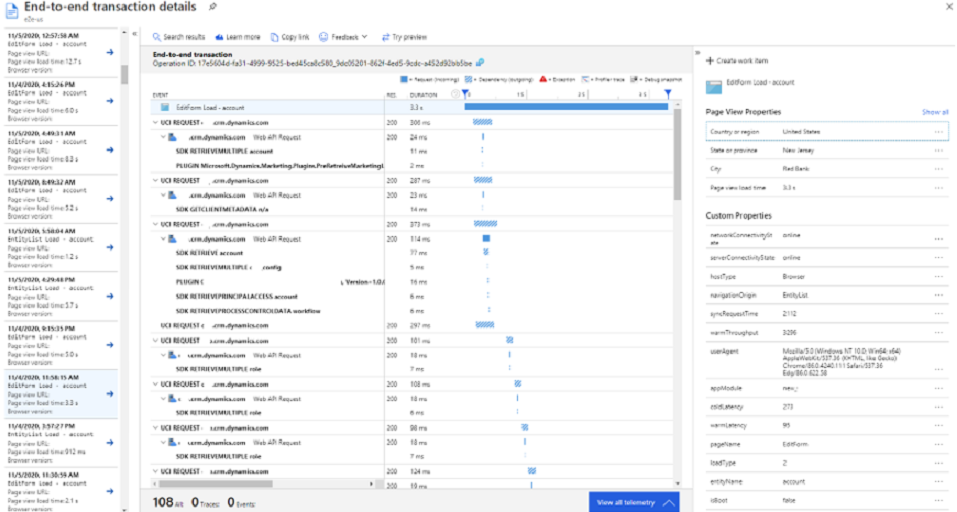
Докладніше див. у розділі: Виявляйте та діагностуйте проблеми продуктивності за допомогою Azure Application Insights
Панель помилок у Application Insights
Щоб відкрити панель Помилок, виберіть Помилки в розділі Розслідувати в лівій області або виберіть графік Запити, завершені з помилкою.

Таблиця винятків Application Insights є основою панелі Помилки. У ній відображається кількість записів, завершених із помилкою, та кількість користувачів, на яких це впливає для кожної операції програми. Ви можете бачити докладні відомості про помилки для операцій і залежностей, як для сервера, так і для браузера. Помилки, пов’язані з конкретними методами HTTP створити/читати/оновити/видалити (CRUD) (GET, POST, PUT і DELETE), що використовуються в операціях API, доступні саме тут. Завдяки цьому можна виявляти помилки, які найбільше впливають на користувачів. Наприклад, у наведеному далі прикладі можна бачити, що операція GET/api/data/v9.0/GetClientMetaData має більшу кількість збоїв і користувачів. При виборі цієї операції відображається більше інформації про неї в області праворуч.

Ви також можете бачити помилки, пов’язані із залежностями, включно з поданням зведення загальних кодів реакції, зіставлених із помилками.

Ви можете деталізувати докладні відомості на кроці, де виникла помилка.
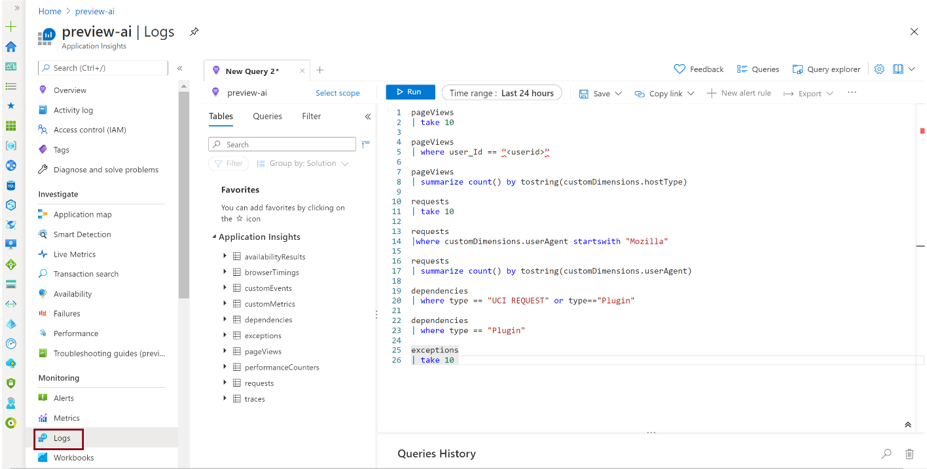
Докладніше див. у розділі: Виявляйте та діагностуйте винятки при виконанні за допомогою Azure Application Insights
Запит даних у Application Insights
У Application Insights перейдіть до панелі Журнали в розділі Моніторинг у області ліворуч.
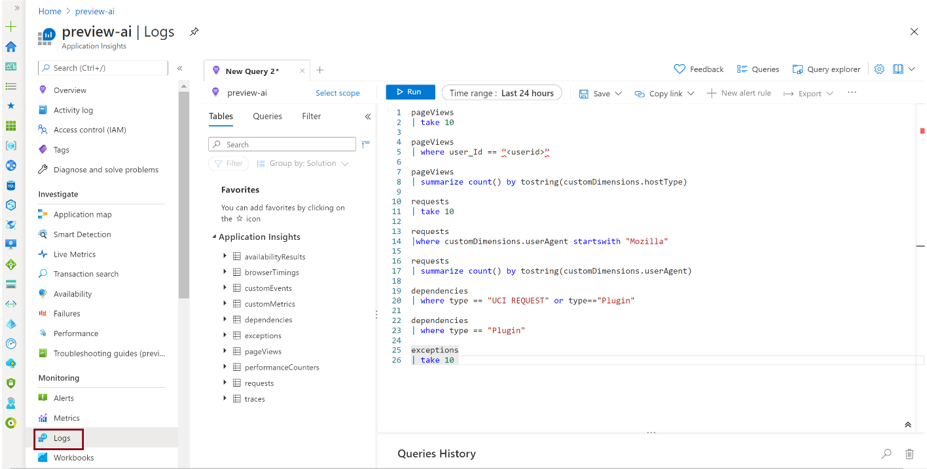
Загальні поля
Усі таблиці, що заповнюються Application Insights , мають такі загальні поля:
cloud_RoleInstance: для подій, які відбуваються в рамках цього зусилля, для цього поля буде задано Експорт даних CDS задля забезпечення того, щоб їх можна було відрізнити від інших подій у одному й тому самому середовищі Application Insights.
operation_Id: це пов’язує всі операції в рамках однієї взаємодії, що є одним способом привести всі пов’язані події до події помилки.
pageViews | where operation_Id == "[insert id here]"session_Id : це унікальний ідентифікатор усіх справ у одному сеансі користувача. Коли користувач відкриває нову вкладку, значення сеансу скидається, вибирається F5/оновити, або програма для мобільних пристроїв закривається й повторно відкривається.
user_Id, user_AuthenticatedId: для обох цих параметрів наразі встановлено Microsoft Entra ідентифікатор користувача.
client_IP: Це поле завжди заповнюється
0.0.0.0для дотримання законів і правил конфіденційності. Надана IP-адреса використовується для заповнення полів client_City, client_StateOrProvince і client_CountryOrRegionclient_Type: тут вказується значення Браузер, якщо журнали надходять із єдиного інтерфейсу, та Сервер, якщо журнали надходять із Dataverse. Зверніть увагу, що userAgent можна знайти в таблиці запитів у розділі customDimensions за наявності.
Оскільки схему Application Insights виправлено, а ця функція передавала дані до Application Insights у рамках процесу експорту, поля customDimensions у Application Insights використовуються для додавання властивостей.